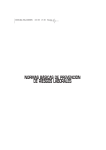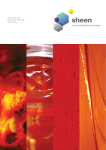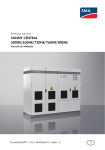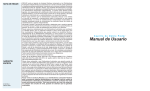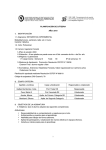Download MANUAL DE USUARIO - Recargas Electronicas y Tiempo Aire de
Transcript
MANUAL DE USUARIO LEER ESTE MANUAL ANTES DE COMENZAR A USAR SU NUEVA VERSIÓN DE RECARGAMAS WEB ESTE ES UN PRODUCTO DE: 1 / 28 INTRODUCCION................................................................................................................................. 3 Bienvenido ......................................................................................................................................... 3 PANTALLA PRINCIPAL .................................................................................................................. 6 1. VENTA DE RECARGAS ................................................................................................................... 7 Procedimiento para realizar una recarga ...................................................................... 7 Motivos de Rechazo de la Recarga .................................................................................... 10 Puntos de Venta ........................................................................................................................... 10 2.1 Agregar ...................................................................................................................................... 11 2.3 Traspaso de saldo ..................................................................................................................... 14 2.4 Traspaso de saldo al proveedor ............................................................................................... 15 2.5 Venta por SMS ........................................................................................................................... 16 2.6 Generar NIP ............................................................................................................................... 18 2.7 Alertas por SMS ......................................................................................................................... 19 2.8 Sub distribuidor, punto de venta y vendedores ........................................................................ 20 2.9 Recarga ...................................................................................................................................... 20 3. Reportes .......................................................................................................................................... 21 3.1 Ventas Por Periodo.......................................................................................................... 21 3.2 Traspasos Recibidos ......................................................................................................... 23 3.3 Traspasos Enviados........................................................................................................... 24 4.Utilerías ....................................................................................................................................... 25 4.1 Cambio de Contraseña ................................................................................................... 25 4.2 Personalizar ........................................................................................................................ 21 4.3 Vendedores ......................................................................................................................... 21 5. DIFERENTES SESIONES ............................................................................................................... 23 5.2 Sesión Punto de venta:................................................................................................. 24 5.3 Sesión Vendedor Propio: ............................................................................................. 25 6. PREGUNTAS MAS FRECUENTES................................................................................................. 27 2 / 28 INTRODUCCION Bienvenido Felicidades, usted acaba de adquirir una excelente herramienta de venta de tiempo aire que seguramente incrementara la afluencia de clientes en su negocio, y que mejor que con un producto que además le va a retribuir con utilidades, teniendo la posibilidad de expander su negocio al poder crear su propia red de vendedores de recargas Telcel. En MAS CELULAR estamos siempre comprometidos con el servicio y tenemos la misión de hacer y mantener clientes, razón por la cual le damos la más cordial bienvenida a esta empresa. 3 / 28 ACCESO A LA PÁGINA El acceso al portal de RecargaMas WEB para la administración del sitio es en el siguiente link: http://www.recargamas.com.mx En caso de accesar por elegir la siguiente dirección: El ingreso requiere un usuario y contraseña que le serán proporcionados por Mas Celular o su distribuidor directo y los deberá ingresar en los campos correspondientes de la página de inicio de sesión. PRIMERCONTRASEÑA: Para asegurarnos que la contraseña de su cuenta solo usted la conoce, Recargamas Web esta diseñado para enviar su primera contraseña a su correo electrónico. Esta contraseña es segura y que deberá escribir tal cual aparece para poder ingresar por primera vez. Usted puede cambiar esa contraseña una vez que haya ingresado en el sistema, para realizarlo es necesario que consulte los pasos para cambiar contraseña. 4 / 28 Para ingresar a la nueva recargamas web ingrese su nuevo usuario y contraseña proporcionados por su proveedor, en caso de extravío de contraseña puede recuperarla con su nombre de usuario y correo electrónico registrado inicialmente. Ingrese su usuario nuevo y contraseña proporcionados por su proveedor TAE En caso de olvidar su contraseña presione este link Se abrirá un nuevo menú para escribir su usuario y email registrado Se envía nuevamente la contraseña al presionar este link Para asegurar la confidencialidad de su cuenta Recargamas Web ha incluido un sistema de seguridad que evita que alguien acceda a su cuenta mientras usted esta en sesión, en caso de no cerrar sesión correctamente no podrá ingresar en otra computadora fuera de su red, es decir, si usted entra en su trabajo y dejó que su sesión caducara, la sesión no se cerró correctamente, por lo tanto si regresa a su casa e intenta entrar la página le mostrará un mensaje que dice que su sesión ya está activa y por eso no podrá entrar, si lo desea puede regenerar su contraseña enviándola a su correo electrónico, esto para verificar su personalidad. Para cerrar correctamente la sesión es necesario que toda vez que finalice sus actividades en la página presione el botón CERRAR que se encuentra en la parte superior derecha de nuestra pantalla. 5 / 28 PANTALLA PRINCIPAL Nombre Pto de Vta Usuario Fecha/ Hora Mensajes y Administración VENTAS 6 / 28 1. VENTA DE RECARGAS Procedimiento para realizar una recarga La pantalla principal es la de venta de tiempo aire; en caso de que este en cualquier otra que no sea la de ventas se puede acceder directamente mediante el botón RECARGA Se selecciona la cantidad y se anota el numero telefónico Telcel al que se realizará la recarga. Se procesará la recarga mediante un indicador que lo podemos encontrar en la parte superior derecha. 7 / 28 La nueva Recargamas Web esta diseñado para realizar una recarga a la vez, por este motivo si usted por error presiona el clic del Mouse dos veces para realizar una recarga automáticamente la página mandará una sola vez la recarga y mostrará un mensaje informativo de que la recarga esta en proceso. Una vez confirmada o rechazada la recarga se podrá realizar una nueva. Cuando haya realizado esta operación aparecerá un mensaje de confirmación como el siguiente: Fecha y Hora exacta de la transacción. Si desea imprimir el ticket en MINIPRINT presionar en esta imagen. Número de transacción y Status que indica sí se realizó la recarga o no. Número celular y Cantidad que fue aprobada. Folio de confirmación de la recarga Telcel 8 / 28 Después presionar el botón imprimir se selecciona la impresora y presiona el botón aceptar. Regresando en la pantalla de recargas, la nueva Recargamas Web mostrará las últimas 3 recargas intentadas y las mostrará siempre debajo de los montos. 9 / 28 Motivos de Rechazo de la Recarga Existen diferentes motivos por el cual la recarga no puede ser concretada y se enlistan los siguientes: 1. Falta de Internet en la computadora donde se intenta realizar la recarga. 2. Falta de Saldo 3. El número telefónico al cual se intenta realizar una recarga no pertenece a la compañía Telcel. 4. El teléfono Telcel del cliente final no es de recargas. 5. Problemas de conexión con el servidor principal de Más celular así como mantenimientos correctivos y/o preventivos. 6. Mantenimientos correctivos y/o preventivos de los servidores centrales de Telcel. 7. Falla general en el servicio de recargas Telcel. En caso de presentar cualquiera de recomienda realizar los siguientes pasos: estos motivos de rechazo se 1. Verificar que en la computadora que estamos realizando la recarga exista una conexión clara de Internet. 2. Consultar el saldo o el reporte de ventas cuando duden que una recarga se haya realizado. 3. En caso de que no se haya descontado el saldo, verificar nuevamente el número teléfono al cual se realiza la recarga e intentar nuevamente realizar la recarga. 4. En caso de que el problema persista, tome nota de error y notifícalo a su distribuidor directo. Puntos de Venta En puntos de venta tenemos las siguientes opciones: 10 / 28 2.1 Agregar Al presionar esta opción nos mandará a la página de Agregar punto de Venta donde tendremos que llenar el formulario con los datos del nuevo punto de venta. NOTA: Todos los campos son obligatorios a excepción de las Observaciones. 11 / 28 Los subdistribuidores tienen la función de crear puntos de venta, son los encargados de traspasar el saldo a los niveles inferiores o los puntos de venta hijos, también tienen la capacidad para vender saldo, y la diferencia con el punto de venta es que este último no tiene permisos para poder crear cuentas, ni traspasar saldo solo vender y acceso a reportes de venta. Una vez creado el punto de venta nuevo, se presiona el botón guardar y la página arrojará una pantalla informando los datos del nuevo PV (punto de venta). 2.2 Catálogo Para consulta de puntos de venta, seleccionamos en el menú la opción catálogo, donde inmediatamente aparecerá una lista de los puntos de venta que hemos dado de alta. 12 / 28 Para visualizar la información de un punto de venta se presiona el botón Seleccionar que se encuentra al costado izquierdo del cliente para visualizar la información detallada. Para finalizar presione el botón guardar, en caso de que no querer los cambios se presiona el botón regresar. En caso de bloquear al cliente el sistema Recargamas Web no eliminará por completo el registro, solo lo pondrá como BLOQUEADO y lo desaparecerá del catálogo de traspasos. 13 / 28 2.3 Traspaso de saldo El traspaso de saldo es muy sencillo, se presiona la opción de Traspaso de Saldo, que se encuentra en Puntos de venta. Automáticamente se desplegará en la pantalla el saldo disponible para traspaso y una lista desplegable de todos los subdistribuidores y puntos de venta que tenemos dados de alta al cual podemos traspasar saldo. Para hacer el traspaso se elige el subdistribuidor o se busca por nombre de usuario, cuando lo haya seleccionado nos mostrará su datos completos en la tabla color gris con negro, se coloca la cantidad a traspasar y por último se presiona el botón traspaso. 14 / 28 Una vez transferido el saldo se notifica en la misma página con un número de transferencia, la fecha y hora, el subdistribuidor que realizó la transferencia y hacia que punto de venta y la cantidad, se puede imprimir la transferencia para efectos de comprobación para el cliente final. Elegido el punto de venta y realizado el traspaso, el sistema enviará un mensaje de confirmación. 2.4 Traspaso de saldo al proveedor El traspaso de saldo al proveedor es una transferencia de saldo electrónico a nuestro nivel superior inmediato, es nuestro padre directo y al seleccionar esta opción nos desplegará la siguiente pantalla: 15 / 28 En esta sección la cantidad a traspasar es neta. La referencia es un identificador del traspaso, ejemplo: regresión traspaso. Al finalizar presionamos el botón traspaso y nos confirmará de la siguiente manera: 2.5 Venta por SMS Venta por SMS Para el registro de un nuevo número el cual va a poder vender recargas por SMS, se realiza lo siguiente. En el menú PUNTOS DE VENTA se encuentra la opción de Venta por SMS. Al ingresar a esta opción te muestra la siguiente pantalla. 16 / 28 Donde puedes GUARDAR tu numero de celular para que este sea el autorizado por el sistema para la venta de recargas por medio de mensajes de texto. Es importante mencionar si ya tienes un numero registrado, esté quedará automáticamente inactivo. Una vez GUARDADO el número, el sistema muestra el número que se registro y su NIP. Es muy importante que recuerdes tu NIP y lo almacenes. Además realizamos recomendaciones para el inicio de la venta de recargas por SMS. Una de ellas es activar el NUMERO RECEPTOR el cual usted enviara los SMS, como número gratis. Estas recomendaciones son tanto para los teléfonos con línea de Prepago (Amigo KIT) y Pospago (Plan de Renta) de la telefonía Telcel. Así mismo te indicamos la forma de como realizar la venta de recarga a través de mensaje de texto. Y las indicaciones sobre la confirmación o rechazo de la recarga. Una vez guardado el numero de teléfono, teniendo en cuenta las recomendaciones e instrucciones para la venta de recargas por SMS, ya podemos iniciar a vender recargas por mensaje de texto. 17 / 28 2.6 Generar NIP En esta opción puedes generar un nuevo NIP. En el menú PUNTO DE VENTA se encuentra la opción Generar NIP. Haciendo clic en la opción te muestra la siguiente pantalla. 18 / 28 En los espacios teclea el número de celular al que vas a generar nuevo NIP, has clic en GUARDAR el sistema te muestra el número al que fue cambiado el NIP y tu nuevo NIP. NOTAS. • • Si ingresa números distintos, el sistema muestra: No son iguales, validar nuevamente. Si ingresa números que no corresponde a tu cuenta, el sistema muestra: Aviso 0: Operación no permitida (Teléfono no registrado). 2.7 Alertas por SMS Te permite indicarle al sistema que acciones requieres que te lleguen por mensaje de texto, al número celular que esta registrado para la venta de recargas SMS. Para ello entras a PUNTOS DE VENTAS del menú y Alertas por SMS. Al hacer clic en la opción te muestra la siguiente pantalla. 19 / 28 Donde puedes seleccionar las notificaciones o alertas. EXITOSA.-Te llega un mensaje de texto cuando la recarga se realizo satisfactoriamente. RECHAZADA.- Te llega un mensaje de texto cuando la recarga NO se realizo satisfactoriamente, esto debido a que no es un teléfono Telcel, no es un teléfono de prepago, cuando la pagina se encuentra en mantenimiento, etc. SALDO INSUFICIENTE.- Te llega un mensaje de texto, cuando no cuentas con saldo suficiente para realizar alguna transacción. ACCESO EXITOSO AL PORTAL.- Te llega un mensaje de texto, cuando ingresas a RECARGAMAS exitosamente. INTENTO DE ACCESO AL PORTAL.- Te llega un mensaje de texto, cuando el ingreso a RECARGAMAS fue incorrecto. Esto con la finalidad de identificar si alguien trata de entrar con tu usuario. NOTA: El costo por notificación o alerta SMS se especifica en tu solicitud de registro. 2.8 Sub distribuidor, punto de venta y vendedores Esta sección aplica como RECARGAMAS anterior la única diferencia es que ingresas el numero de teléfono del cual se realizaran las ventas de recargas a través de mensajes de texto y será a este numero, el que le llegue el usuario y contraseña (la anterior RECARGAMAS llegaba al correo electrónico). Así mismo el bloqueo de estas, aplica de la misma manera, con la diferencia que también se bloquea el numero celular, registrado para la venta de recargas por sms. 2.9 Recarga En este menú muestra la opción de Por Web. La cual muestra la pantalla principal de RECARGAMAS. Y la opción Por SMS, muestra las instrucciones para la venta de recargas por SMS y las indicaciones para registrar al numero que usted envía el mensaje, para procesar la recarga. 20 / 28 3. Reportes En esta sección tenemos las opciones traspasos recibidos, traspasos realizados de ventas por periodo, 3.1 Ventas Por Periodo Las ventas por periodo se refieren a todas las ventas de tiempo aire que se han realizado de la cuenta; tenemos la opción de hacerlo detalladamente, concentrado o por recarga. 21 / 28 Podemos obtener un reporte general de todas las ventas realizadas agrupados por vendedor o el detallado de todas las recargas realizadas Reporte De ventas Para obtener un siguientes pasos: 1. reporte de ventas debemos realizar los Se determina el rango de fecha del reporte de ventas. La opción predeterminada en los campos es la fecha actual, sin embargo se puede cambiar modificándola directamente. 2. Se elige la opción deseada Concentrado: Es un reporte general de ventas. Por denominación: Agrupa las recargas por el monto recargado. Detallado: Muestra todas las recargas realizadas, inclusive las rechazadas. 3. Para finalizar se presiona el botón Consultar. Una vez seleccionada la opción deseada (concentrado, por recarga o detallado) y presionado el botón consultar, aparecerá el reporte de ventas informándonos de los movimientos descritos en la siguiente imagen. Reporte de Ventas Concentrado 22 / 28 Reporte de Ventas Detallado Traspasos Para los usuarios que pueden realizar traspasos los pueden verificar en: 3.2 Traspasos Recibidos Los traspasos recibidos son aquellos envíos de tiempo aire que es abonado a nuestra cuenta, los traspasos solo lo tienen habilitados Los Puntos de Venta que son DISTRIBUIDORES, en su mayoría los traspasos que recibimos son de nuestro distribuidor directo pero también podemos recibir traspasos de nuestros puntos de venta o hijos. Para consultar los traspasos recibidos seleccionamos la siguiente opción: Cuando se selecciones esta opción nos desplegará una pantalla como la siguiente: 23 / 28 Rango de Fechas para consultar el traspaso Reporte de Traspasos Recibidos 3.3 Traspasos Enviados Los traspasos enviados son aquellos envíos de tiempo aire que realizamos a nuestros puntos de venta. Para consultar los traspasos realizados seleccionamos la siguiente opción: Cuando se selecciones esta opción nos desplegará una pantalla como la siguiente: Rango de Fechas para consultar el traspaso 24 / 28 Reporte de Traspasos Realizados Punto de Venta al que se le realizó el traspaso. Confirmación del traspaso Saldo nuestro antes y después del traspaso Fecha y hora del traspaso. Folio del traspaso 3.4 Clientes sin compra En este apartado nos da un reporte de nuestros clientes que ya no han realizado ninguna compra de saldo, esto nos permite tener un panorama de nuestra red y en qué puntos se debe realizar estrategias con el fin de reactivarlos. 4.Utilerías Las utilerías las podemos encontrar en la barra de herramientas y son opciones que nos permiten realizar cambio de nuestra contraseña, personalizar el sitio con la imagen de nuestro negocio, agregar vendedores y descargar este manual. 4.1 Cambio de Contraseña Cuando ingresamos por primera vez en el sitio Recargamas WEB nos pide que cambiemos nuestra contraseña por razones de seguridad, se recomienda realizar cambios periódicos de contraseña para asegurar su cuenta. Para realizar el cambio de contraseña se ingresa en la siguiente opción: 20 / 28 Una vez ingresada en esta opción llenamos los datos solicitados y terminando presionamos el botón Guardar. Cuando se haga la operación, nos mostrará un mensaje como este: 4.2 Personalizar 4.3 Vendedores Los vendedores son puntos de venta propios que pueden realizar recargas de tiempo aire de nuestra bolsa de saldo. Estos puntos de venta solo tienen la facultad de realizar recargas y obtener reportes de ventas; para ingresar seleccione la siguiente opción: 21 / 28 Después de elegir esta opción nos desplegará una lista de vendedores, su login y las diferentes acciones que podemos realizar desde nuestra página administrativa. En caso de no tener vendedores propios usted puede crearlos presionando llenando los campos correspondientes y después presionar el botón guardar. Agregado el vendedor propio nos desplegará un mensaje parecido al siguiente: Para visualizar la información de vendedor propio se presiona el botón seleccionar que se encuentra al costado izquierdo del cliente donde solamente podremos modificar su correo electrónico y bloquearlo o activarlo. 22 / 28 5. DIFERENTES SESIONES En la nueva Recargamas Web existen 3 diferentes sesiones: 5.1 Sesión de SubDistribuidor: La sesión de subdistribuidor es una sesión de modo Administrador, en la cual además de vender tiempo aire electrónico, puede administrar una red de vendedores, sacar reportes, regenerar usuarios, traspasar saldo, etc. 23 / 28 La siguiente imagen es la pantalla principal del subdistribuidor y tiene las siguientes facultades: Crear Reportes puntos de de ventas y venta, traspasos traspasar Venta de saldo y ver Tiempo la red de Aire vendedores Cambiar la contraseña, personalizar la página, crear vendedores propios, etc. 5.2 Sesión Punto de venta: La sesión de punto de venta es una sesión de modo Cajero, en la cual solo podrá vender tiempo aire electrónico, y sacar sus propios reportes de venta y traspasos, la diferencia al subdistribuidor es que el punto de venta no tiene facultades de crear red de vendedores, por lo tanto solo podrá realizar traspasos a su padre o distribuidor directo. 24 / 28 La siguiente imagen es la pantalla principal del punto de venta y tiene las siguientes facultades: Venta de Tiempo Aire Solo traspaso de saldo a su subdistribuidor padre. Reportes de ventas y traspasos Cambiar la contraseña, personalizar la página, crear vendedores propios, etc. 5.3 Sesión Vendedor Propio: La sesión de vendedor propio solamente puede vender tiempo aire, el saldo es el mismo que el del subdistribuidor o punto de venta que lo haya creado. La siguiente imagen es la pantalla principal del punto de venta y tiene las siguientes facultades: 25 / 28 Venta de Tiempo Aire Reportes de Ventas Cambiar la contraseña, personalizar la página. 26 / 28 6. PREGUNTAS MAS FRECUENTES ¿Qué velocidad de Internet necesito para que funcione la página? El Internet que actualmente esta en el mercado es de 2 MB, es la que promocionan las compañías de teléfono y cable, sin embargo para que la página esté aceptablemente rápida es necesaria una conexión de 512 kbps (Una cuarta parte). ¿Las recargas son Multiregión? Si, son Multiregión, el sistema Recargamas Web puede realizar recargas a cualquier numero Telcel de recargas del país. ¿En cuanto tiempo caduca la pagina abierta? Desde que se ingresa al sistema Recargamas Web hasta que la misma página nos pide nuevamente la contraseña transcurren 20 minutos. ¿La Contraseña caduca? La contraseña no tiene caducidad, sin embargo se recomienda cambiarla periódicamente por cuestiones de seguridad. ¿Se cobra alguna comisión por cada recarga? A diferencia de otras páginas de recargas, Recargamas Web no cobra ningún tipo de comisión, anualidad, etc. por el servicio de recargas. ¿Cuánto es la compra mínima? No existe compra mínima, se puede abonar la cantidad que necesite para la venta de tiempo aire, la recomendación es tener un saldo no menor a 1000 pesos para los puntos de venta en general. ¿Qué hago si se me olvida la contraseña? La contraseña la puede reestablecer en la pantalla de inicio, colocando el nombre de usuario y correo electrónico registrado, y se enviará un correo electrónico con tu nueva contraseña. 27 / 28 ¿Cómo puedo estar siempre informado de las promociones? Dentro de cualquiera de las sesiones existe la barra informativa que se encuentra en la parte inferior de la pantalla (Ver el punto 2. Pantalla Principal inciso e), en ella podrá encontrar toda la información del recargamas web, promociones, avisos, actualizaciones, etc. ¿A quien puedo acudir en caso de alguna duda o algún problema? En caso de tener problemas de fallo de envío de la recarga de cualquier cantidad, puede reportarlo al *264 de Telcel, cualquier otro problema técnico de la página Recargamas WEB puede pedir información o aclarar sus dudas con su Distribuidor Padre Directo o proveedor. Correos electrónicos: [email protected] [email protected] [email protected] [email protected] Chat: [email protected] www.recargaselectronicas.org www.recargas.electronicas.com.mx Teléfono. (Solo Información) 012717140102 ext. 0 Redes Sociales. https://www.facebook.com/recargaselectronicas.org http://twitter.com/@recargascelular 28 / 28